Создайте приказ как описано здесь.
После заполнения шапки профиля заполните «Вид приказа».
Для этого нажмите «Добавить» в левой части формы приказа.
Дважды щелкните по появившейся строке, нажмите «...», рис. 1.
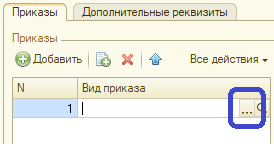
Рис. 1
Откроется окно с видами приказов.
Найдите папку «Смена ФИО», раскройте список, нажав «+». Выберите вид приказа «Смена ФИО», нажмите «Выбрать», рис. 2.
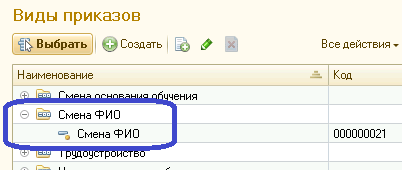
Рис. 2
Затем автоматически изменится табличная форма приказа, рис. 3.

Рис. 3
Необходимо заполнить список студентов, согласно физическому приказу.
В приказе могут фигурировать как один студент, так и группа студентов.
Для добавления студентов в приказ нажмите «Подбор», рис. 4.
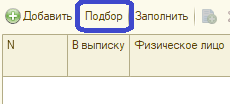
Рис. 4
Откроется окно «Физические лица». Оно состоит из двух вкладок: «Студенты» и «Слушатели». По-умолчанию активна вкладка «Студенты».
Слева в окне расположено дерево группировки студентов по форме обучения. Справа в окне есть параметры отбора. Внизу справа выбранные студенты. В центре список студентов.
Для поиска одного студента удобнее воспользоваться поиском по ФИО, рис. 6.
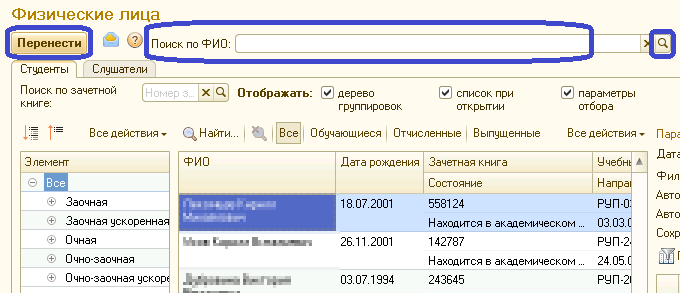
Рис. 6
Чтобы перенести в приказ одного студента, дважды щелкните его имя левой кнопкой мыши.
Выбранный студент отобразится в разделе «Выбранные физические лица», рис. 7.
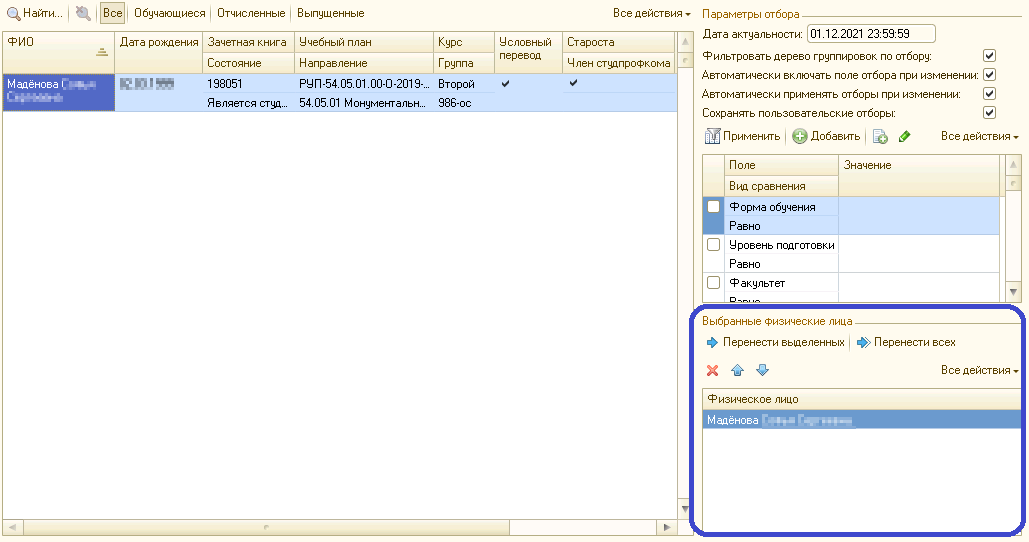
Рис. 7
Далее нажмите кнопку «Перенести» в верхнем левом углу окна.
Закроется окно «Физические лица» и студенты перенесутся в приказ, рис. 8.

Рис. 8
Заполните недостающие поля: фамилия (новая), имя, отчество.
Аналитика (причина): активируйте редактирование поля, дважды щелкнув левой кнопкой мыши, далее значок « ». В выпадающем списке выберите необходимый пункт, рис. 9.
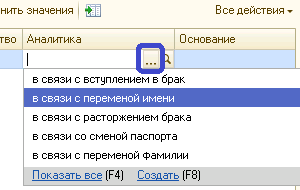
Рис. 9
Основание: активируйте редактирование поля, дважды щелкнув левой кнопкой мыши, далее значок «...». В появившемся окне выберите «Строка», нажмите «ОК», рис. 10.
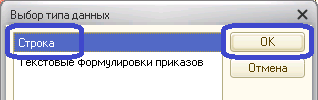
Рис. 10
Система вернет Вас к полю Основание, теперь в нем можно набирать необходимую информацию в свободной форме. Например: «заявление Петровой Ю.Д. с визами, копия паспорта, копия свидетельства о заключении брака I-ОТ № 783456».
Для сохранения документа нажмите кнопку «Записать объект».
Приказ проводится, когда у него появится канцелярская дата и номер. Для этого необходимо открыть приказ, заполнить эти поля и нажать «Провести и закрыть». В последующем приказ можно будет легко найти по канцелярскому номеру или дате.